Martwiąc się o optymalizację SEO, nie panikuj z Yoast SEO Plugin jest tutaj. Korzystamy z SEO WordPress plugin przez Yoast, ponieważ jest to najwyższej klasy i kompletne rozwiązanie SEO dla witryny WordPress. Jak zwykle, gdy mówimy o najlepszym SEO plugins dla WordPress, to bez wątpienia Yoast SEO plugins na szczycie listy. Ten plugin Jest to najbardziej zaawansowana plugin który jest dostępny w WordPressie.
Yoast SEO plugin jest zintegrowany z wieloma funkcjami innych plugins jak Meta Robots plugin i stopkę RSS plugin a na liście jest wiele innych. Ten plugin da wiele niezwykłych funkcji, ale pamiętaj o jednej rzeczy, że konfiguracja tego WordPressa Yoast plugin to takie proste. W najnowszej wersji 3.0 zobaczysz pewne zmiany w interfejsie użytkownika, ale wszystkie konfiguracje są takie same jak w poprzedniej wersji.
Funkcje SEO Yoast plugin
- Obrazy.
- Mapa witryny wiadomości XML.
- Skupienie testów słów kluczowych.
- Konfiguracja Meta Robots
- Edytor .htaccess i robots.txt.
- Konfiguracja stopki/nagłówka RSS.
- Łatwo dodawaj metatagi noodp, noydir.
- Podgląd fragmentów wyników wyszukiwania Google.
- Konfigurowalne usuwanie typów postów i taksonomii.
- Łatwo noindex lub nofollow strony, taksonomie lub całe archiwa.
- Obsługa bułki tartej, z konfigurowalnymi tytułami bułki tartej.
- Oczyszczanie linków bezpośrednich, ale nadal zezwala na niestandardową wyszukiwarkę Google.
- Możliwość weryfikacji Narzędzi Google dla webmasterów, Yahoo Site Explorer i Bing Webmaster Tools
- Strony lub posty, które nie zostały zaindeksowane, nie będą wyświetlane w mapie witryny XML (ale mogą, jeśli chcesz).
W tym przewodniku dowiesz się, jak skonfigurować Yoast SEO plugin dla lepszej wydajności SEO. Zacznijmy więc od samouczka.
SEO WordPress Plugin:
SEO Yoast plugin to najbardziej zaawansowany i najlepszy WordPress plugin dla Search Engine Optimization. A proces instalacji i konfiguracji jego ustawień jest dość trudny dla nowych blogerów lub osób, które nie mają podstawowych umiejętności SEO.
Jeśli w jakiś sposób wylądowałeś z nieprawidłową konfiguracją, to na pewno boty wyszukiwarek nie zaindeksują Twojego bloga lub mogą zaindeksować mniej ważną część Twojego bloga, co będzie dość katastrofalne dla Twojego bloga.
Zacznijmy ten samouczek i rozpocznij konfigurację za darmo plugin.
Kompletna konfiguracja i konfiguracja:
Musisz rozpocząć ten proces od zainstalowania i aktywacji SEO Yoast plugin. Podczas procesu aktywacji zobaczysz nowy element menu na pasku administracyjnym WordPressa wraz z logo Yoast SEO.
Zaraz po tym procesie po prostu przejdź do Pulpit > Funkcje > Strony ustawień zaawansowanych i zrób jedną rzecz, aby włączyć tę funkcję. Blog WordPress, na którym to instalujesz plugin zainstalował już jakiekolwiek SEO plugin lub ustawienia SEO motywu to po aktywacji ustawień zaawansowanych możesz przejść do Pozycjonowanie > Narzędzia > Importuj z innego SEO plugins na lewym panelu. Powinieneś wybrać plugin z którego chcesz zaimportować ustawienia.
Najlepsze, co możesz zrobić, to utworzyć kopię zapasową bazy danych, a następnie przejść do opcji „usuń stare dane po imporcie”. Wykonaj wszystkie te kroki ostrożnie i jak wspomniano w tym samouczku.
Krok 1: Panel WordPress Yoast SEO
Tutaj, w tej sekcji, pierwszy krok do rozpoczęcia pracy plugin jest przesłanie witryny Alexa, Bing, Google i Yandex. Zaraz po zainstalowaniu plugin po prostu kliknij na Pozycjonowanie > Panel > Narzędzia dla webmasterów aby uzyskać dostęp do tej strony.
Przejdźmy teraz do najbardziej zaawansowanej części tego plugin.
Krok 2: Ustawienia tytułów i metatagów
Jak pokazano powyżej, ten jest najważniejszą częścią tego plugin. Po kliknięciu na „Tytuły i Meta” po prostu kliknij, aby "Generał" wiedzieć o separatorze i pracy tego separatora. Zdecydowanie pomoże ci to szybko skonfigurować tytuły i aspekty Meta SEO tego oddzielnego plugin.
Strona domowa:
Teraz musisz kliknąć na „Strona główna” zakładka „Tytuły i meta” sekcji i wykonaj ustawienia konfiguracyjne tytułu strony głównej i opisu Meta.
Domyślnie możesz zobaczyć, że są one już wypełnione wstępnie wypełnionymi szablonami tytułów. Dla swojej strony głównej możesz utworzyć statyczny kafelek, ale w przypadku postów tytuł z pewnością będzie się różnił w zależności od posta.
Ważne: Jeśli w jakiś sposób używasz statycznej strony głównej, na pewno zobaczysz linki do wygodnej edycji swojej strony głównej i strony bloga, aby dodać tytuł i opisy Meta.
Typy postów, tytuły i meta:
WordPress domyślnie zawiera wiele typów postów, takich jak post, strona, poprawki i załącznik. Teraz masz możliwość zdefiniowania własnych niestandardowych typów postów.
Tutaj Yoast SEO pozwoli Ci ustawić tytuły i Meta dla postów, stron i innych niestandardowych typów postów. Użyje tytułu całej witryny i opisu Meta, jeśli zapomniałeś dodać tytuł i opis Meta dla dowolnego pojedynczego postu.
Zalecam pozostawienie pustych pól opisu dla wszystkich typów postów. Możesz po prostu użyć jedynego tytułu posta jako szablonu tytułu. Pamiętaj o jednej rzeczy, którą Yoast SEO plugin dodaje również pole SEO Meta w obszarze edycji postu meta.
Aby uzyskać lepsze korzyści z SEO, polecam ręczne wprowadzenie tytułu i opisu dla każdego postu, strony i niestandardowego typu postu.
Taksonomie:
Po prostu przejdź do zakładki taksonomii, po prostu skonfiguruj tytuły, a Meta dla archiwów kategorii, tagów i formatów postów zrobi to spokojnie. Domyślna zmienna szablonu będzie działać w wielu witrynach. SEO Yoast wybierze opis z kategorii i tagów.
Nie martw się, jeśli nie masz żadnego opisu terminów w swoich kategoriach, tagach lub niestandardowych taksonomii, wtedy zdecydowanie WordPress SEO nie doda opisu Meta w sekcji osiągnięcia.
Archiwum:
Teraz przejdźmy do tej zakładki Archiwa, masz opcję tytułu i ustawień Meta dla autora oraz stron archiwum dat. Polecam sprawdzić wyłączenie archiwów autorów dla blogów jednego autora. Główny blog i archiwa autorów będą zawierały dokładnie tę samą treść dla bloga jednego autora. Możesz zrobić to ustawienie tylko po to, aby zapobiec duplikowaniu treści.
Po prostu pozostaw inne ustawienia bez zmian i zapisz zmiany..
Inne:
Ta druga zakładka ma wiele dodatkowych ustawień. Korzystając z tego, możesz wyłączyć pobieranie opisów z katalogów Dmoz lub Yahoo tylko dla swoich stron.
Jeśli nie jesteś pewien, co tutaj zrobić, dobrze byłoby pozostawić to niezaznaczone. Jak to Google uczyniło to oficjalnym, że nie przejmuje się słowami kluczowymi i metatagami.
Krok 2: Ustawienia społecznościowe
Teraz masz już pomysł na szereg funkcji Yoast SEO. I wspaniała cecha tego plugin jest to, że łatwo integruje Twoją witrynę ze wszystkimi popularnymi platformami mediów społecznościowych, takimi jak Facebook, Twitter i Google+.
Wystarczy kliknąć link społecznościowy w menu SEO, aby skonfigurować te platformy. Możesz łatwo skonfigurować każdy z nich z osobna. Pod kontami, sekcje w Ustawieniach społecznościowych, wszystkie miejsca są dla wszystkich twoich kont społecznościowych. Wszystko, co musisz zrobić, to dodać adresy URL nazwy użytkownika Twittera dla głównych profili społecznościowych Twojej witryny.
Po prostu kliknij dowolne tagi, które chcesz dodać do sekcji kont.
Krok 3: Mapy witryn XML
Te mapy witryn są bardzo ważne dla Twojej witryny WordPress. Mapa witryny jest najłatwiejszym sposobem na określenie celu indeksowania i powiadamia wyszukiwarki o treści.
Yoast SEO ułatwi dodanie mapy witryny XML do WordPressa. Po utworzeniu pliku mapy witryny po prostu przejdź i prześlij go do Google, Bing i innych wyszukiwarek. Ustawienia mapy witryny XML są obecnie podzielone na różne zakładki.
Krok 4: Zaawansowane
Linki bezpośrednie:
W tym miejscu porozmawiamy o ustawieniach Permalink w zakładce Yoast SEO, nie dostaniesz zakładek ustawień. WordPress doda domyślnie każdy bazowy adres URL kategorii, taki jak /category/.
Możesz go usunąć j, klikając na "Usunąć" po prostu usuń to z adresów URL kategorii. Wiele osób chce zrobić ten krok.
Kolejnym punktem jest przekierowanie adresów URL załączników do posta nadrzędnego. WordPress pozwoli Ci dołączyć obrazy i inne media do posta. Ale tutaj do cholery jest to, że wszystkie załączniki w jakiś sposób otrzymują własne adresy URL w zasadzie w większości przypadków, co jest niepotrzebne. Możesz więc zaznaczyć to pole, łatwo przekierować adres URL strony załączników do oryginalnego adresu URL posta.
Usuń słowa stop z permalinków. Słowa stop to w zasadzie popularne słowa w języku angielskim. Yoast SEO nigdy nie zasugeruje dodania odrzucanych słów do adresu URL. Jeśli usuniesz te słowa stop z adresu URL, to według Yoast wyczyści Twój adres URL. Możesz pozostawić to niezaznaczone, ponieważ zmniejszy to adres URL.
Roboty indeksujące odwiedzają Twoją witrynę, gdy JavaScript jest wyłączony. Ponieważ nie chcą widzieć istniejącego adresu URL i szybko się przeniosą. Wykonanie tego z pewnością zwiększy wydajność indeksowania.
RSS:
Kanał RSS jest najczęściej używany przez skrobaki treści tylko do kopiowania treści z witryny postów. Tutaj Yoast SEO pozwoli Ci dodać dowolny link zwrotny do Twojej witryny dla każdego postu w Twoim kanale RSS.
W ten sposób możesz łatwo uzyskać linki zwrotne z ich strony i na pewno google będzie wiedział, że jesteś oryginalnym źródłem. Opcji jest wiele i możesz skutecznie dołączyć link autora, link do posta i opis bloga. Pokaż swoją kreatywność, ponieważ można to również wykorzystać do dodania dowolnej reklamy do swojego kanału RSS.
Bułka tarta:
Bułka tarta jest naprawdę świetna do wewnętrznego linkowania, ponieważ jasno określi ścieżkę do strony, na której naprawdę się znajdujesz. Te wewnętrzne linki będą przydatne w zrozumieniu struktury witryny przez wyszukiwarki i naprawdę pomogą użytkownikom w łatwym poruszaniu się po witrynie.
Podane ustawienia będą działać na wielu stronach internetowych i jeśli chcesz coś zmienić, śmiało. Kiedy skończysz, po prostu kliknij opcję zapisywania zmian.
Krok 4: Narzędzia
Przechodząc do następnego kroku, do tej pory zrobiliśmy wiele rzeczy, więc dobrze będzie wyeksportować ustawienia jako kopię zapasową. Pomoże ci to w przyszłości, jeśli chcesz to skonfigurować plugin do Twojej przyszłej witryny. Możesz go użyć jako wstępnej wytycznej.
Tutaj edytor zbiorczy pomoże Ci edytować tytuły postów i opis opcji zbiorczej. Nigdy tego nie polecam, ponieważ opis zduplikowany i kafelki z pewnością spowodują uszkodzenie SEO.
A innym jest edytor plików, jeśli to możliwe, trzymaj się z dala od tych ustawień, jeśli jesteś początkującym. Jeśli popełnisz tutaj jakieś błędy, na pewno sprawi to, że Twoja witryna będzie niedostępna dla wyszukiwarek lub może również sprawić, że będzie bezużyteczna.
Mam nadzieję, że ten samouczek może pomóc w pomyślnym skonfigurowaniu SEO WordPress przez Yoast.
Yoast SEO Premium
Krok 5: Meta opis i tytuły
Tutaj, w najnowszej wersji Yoast SEO, naprawdę dokonali poważnych zmian w projekcie. Ta zmiana interfejsu użytkownika może zmylić wielu starych użytkowników, jeśli chodzi o dodawanie tytułów meta i opisu.
Wszystko, czego potrzebujesz, aby kliknąć, aby „Edytuj fragment”. Kiedy tam będziesz, możesz edytować „Tytuł SEO” (Tytuł Meta) i „Metaopis”.
Przekierowania:
Ten jest dobrą funkcją, którą tutaj otrzymasz, pozwoli Ci skierować dowolny adres URL na inny wybrany adres URL. Możesz otrzymać zbyt wiele błędów wewnętrznych 500, po prostu sprawdź Narzędzie Google dla webmasterów. I możesz je przekierować, aby zaoszczędzić sok linków.
Możesz skorzystać z naszego artykułu, aby usunąć ten błąd:
Krok 6: Dostosowywanie i maksymalizacja korzyści
Jeśli myślisz, że samo zainstalowanie i dostosowanie Yoast SEO przyniesie Ci korzyści, to się mylisz. Wszystko, co musisz zrobić, to dostosować ustawienia w każdym poście.
Załóżmy, że edytujesz dowolny post lub dowolną stronę w WordPressie, wtedy na pewno zobaczysz poniższe meta pole w edytorze postów Yoast SEO. Najlepsze w tym pudełku jest to, że ma mnóstwo dostępnych opcji SEO. Wystarczy sprawdzić sekcję analizy.
W większości przypadków zdarza się, że Twój tytuł SEO i tytuł posta mogą nie być takie same. Zawsze powinieneś pisać niestandardowy opis meta, ponieważ użytkownicy zobaczą to podczas wyszukiwania, które jest najważniejsze.
Koncentruj się na słowie kluczowym podczas pisania artykułów. Gęstość słów kluczowych sprawdzisz w sekcji analizy. Po zapisaniu posta zobaczysz analizę posta tuż pod podglądem Snippet. Dzięki temu uzyskasz szczegółowe informacje na temat wszystkich spostrzeżeń dotyczących tego konkretnego postu.
Krok 7: Narzędzia dla webmasterów
Jeśli masz niewiele informacji na temat SEO, możesz usłyszeć o niektórych popularnych wyszukiwarkach, takich jak Google, Bing i Yandex. Alexa umożliwi właścicielom witryn dodawanie ich tylko za pomocą obszaru narzędzi dla webmasterów.
Narzędzia dla webmasterów pomogą wyszukiwarkom w przeszukiwaniu indeksu i analizowaniu zawartości Twojej witryny. Musisz dodać metatag do swojej witryny lub po prostu przesłać plik.
Problem polega na tym, że większość początkujących boi się dodawać metatagi, możesz polegać na Yoast SEO Plugin i na pewno ułatwi ci to proces. Wszystko, co musisz zrobić, to dodać metakody otrzymane z wyszukiwarek we wszystkich przedstawionych tam polach.
Niektóre z ręcznie wybranych postów dla WordPressa:
-
Jak naprawić „Błąd podczas nawiązywania połączenia z bazą danych” w WordPress?
-
10 typowych problemów z motywami WordPress i jak je naprawić
-
Najlepsze członkostwo WordPress Plugins Aby utworzyć witrynę członkowską w WordPress
-
Jak stworzyć witrynę członkowską za pomocą WordPress: łatwy przewodnik krok po kroku
-
Jak założyć blog w 15 minut Przewodnik dla początkujących krok po kroku [2018]
Uwaga końcowa: Skonfiguruj SEO Yoast Plugin
Teraz wszystko jest krystalicznie czyste po zainstalowaniu tego plugin jak go skonfigurować i jak najlepiej go wykorzystać oraz najbardziej odpowiednią optymalizację SEO z WordPress SEO plugin przez Yoast.
Upewnij się, co robisz przed wprowadzeniem jakichkolwiek zmian, ponieważ każda zła konfiguracja pozwoli Ci zapłacić więcej i na pewno przyniesie negatywne efekty SEO.
Daj mi znać, jeśli używasz tego niesamowitego SEO Yoast Plugin na swojej stronie WordPress w sekcji komentarzy. Mam nadzieję, że podoba Ci się ten samouczek dotyczący konfiguracji Yoast SEO Plugin. Okaż swoją miłość i wsparcie, udostępniając ten artykuł na wszystkich popularnych platformach społecznościowych i pomóż innym.


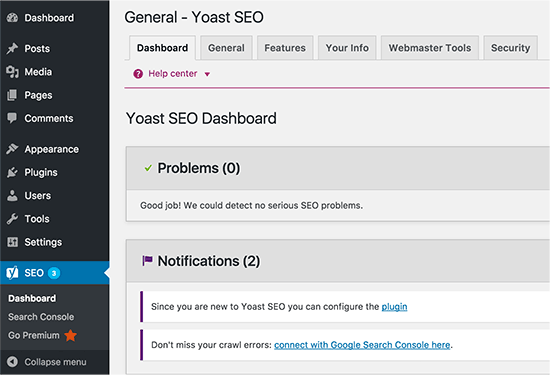
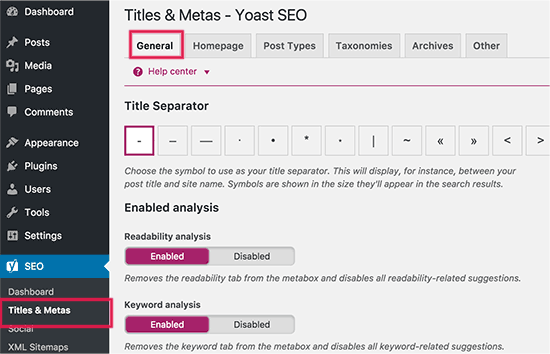
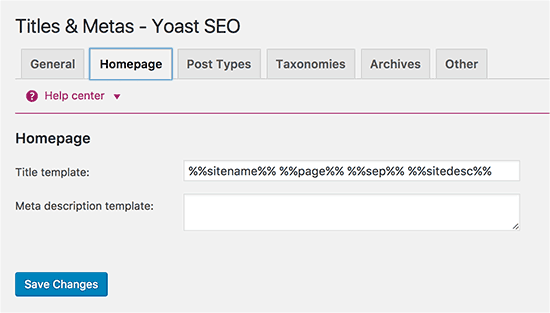
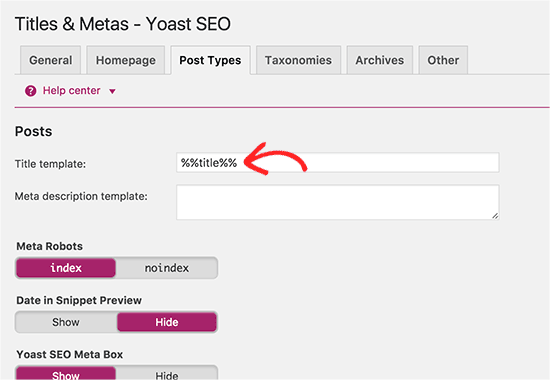
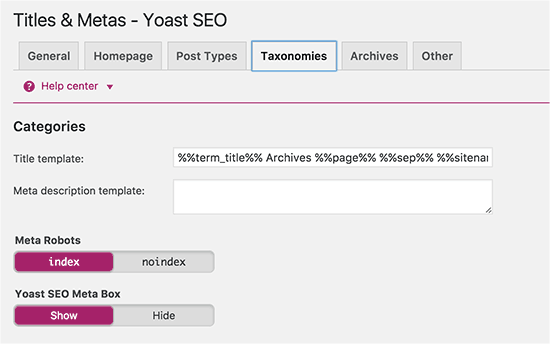
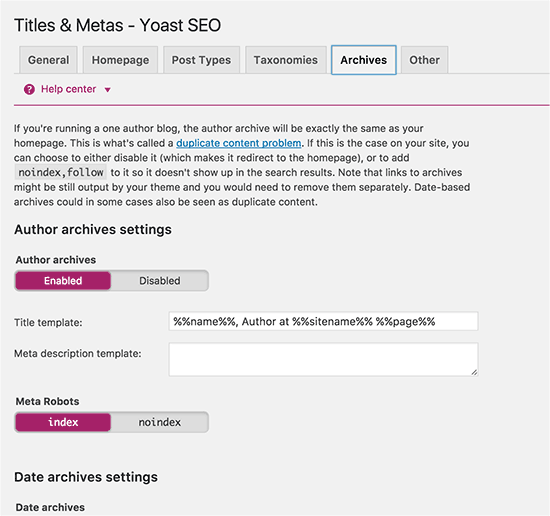
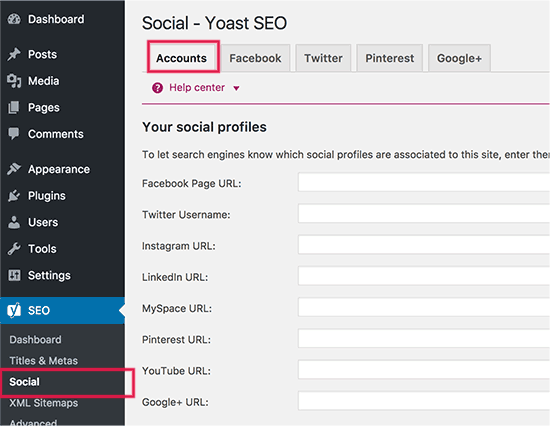
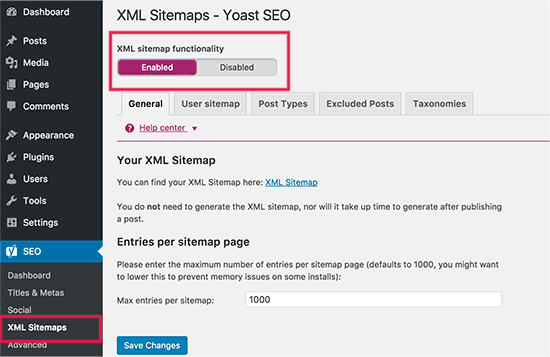
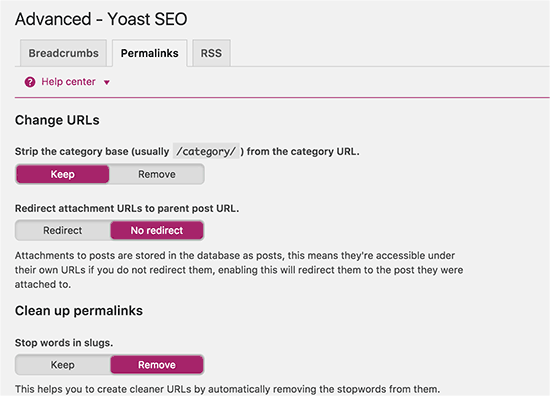
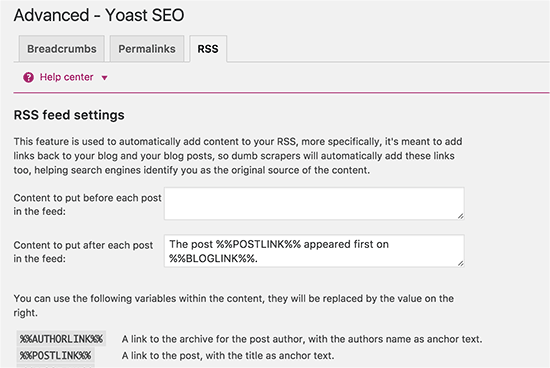
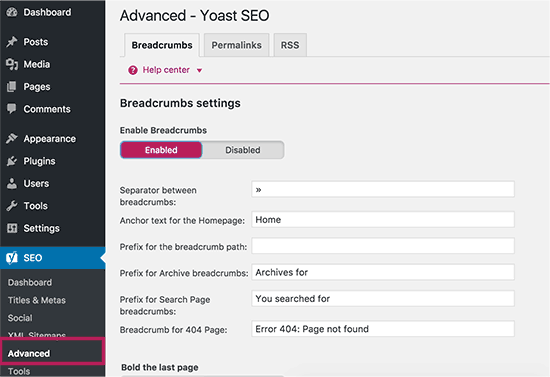
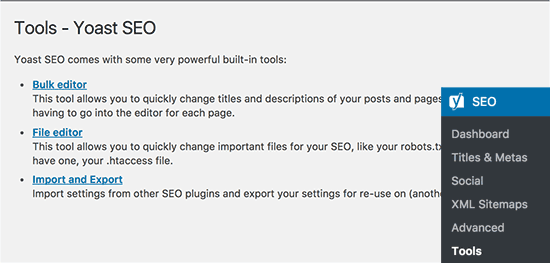
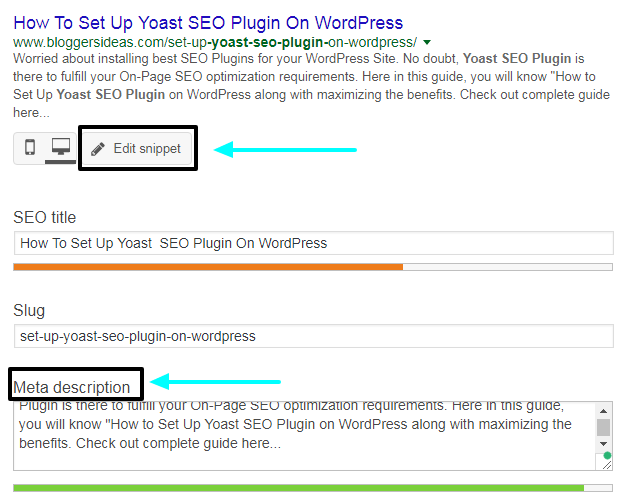
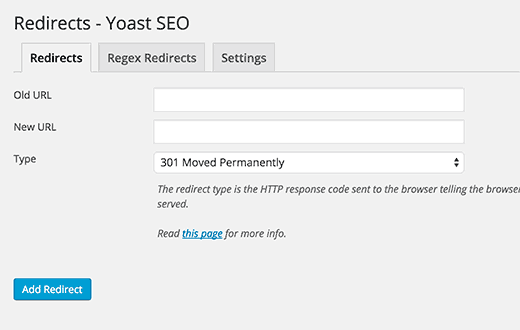
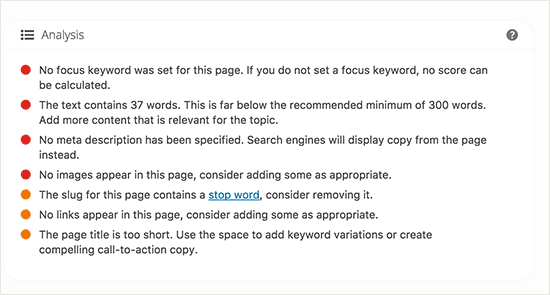
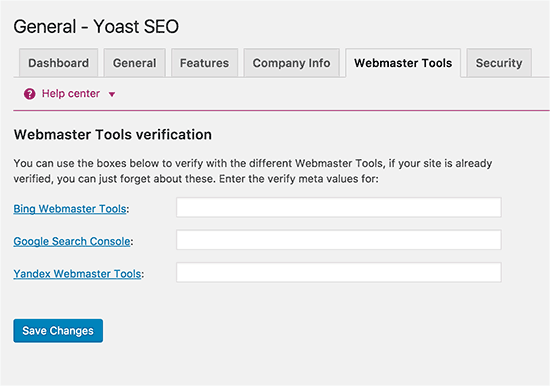



Ten post naprawdę pomógł mi w założeniu Yoast plugin. Jestem nowy w blogowaniu, więc dla mnie to jest niesamowite. Doceniam twoją pracę.
Dzięki za niesamowity post.
Dziękujemy za przedstawienie nam przydatnych informacji, wszystkie punkty są bardzo przydatne. Wrócę ponownie
Dziękuję za każdy inny świetny post. Gdzie indziej mógłby?
ktoś otrzymuje tego typu informacje w tak doskonałym sposobie pisania?
W przyszłym tygodniu mam prezentację i szukam takich informacji.
Jestem nowym blogerem. A ten przewodnik naprawdę bardzo mi pomógł w przygotowaniu yoastu plugin.
Bloggerideas zawsze udostępniają świetny post. Doceń swoją pracę.☺
Jesteśmy tutaj, aby Ci pomóc!!!
Dobrze słyszeć, że ten przewodnik ci pomógł! !
@Emanuel